可能大家都有过这样的经历:
场景1:
熬夜加班做了一个“精美”的PPT,
自我陶醉着:
“哇,我真厉害!明天一定能让大家开眼!”

但,当你第二天把PPT拷到放映的电脑上时,
你傻眼了!

我那飘逸潇洒的字体呢?
为何换个电脑就变了样儿?
场景2:
看,我给学生私人定制了暑假作业单
每个学生都不一样的哦~
家长们看到了肯定会很感动!
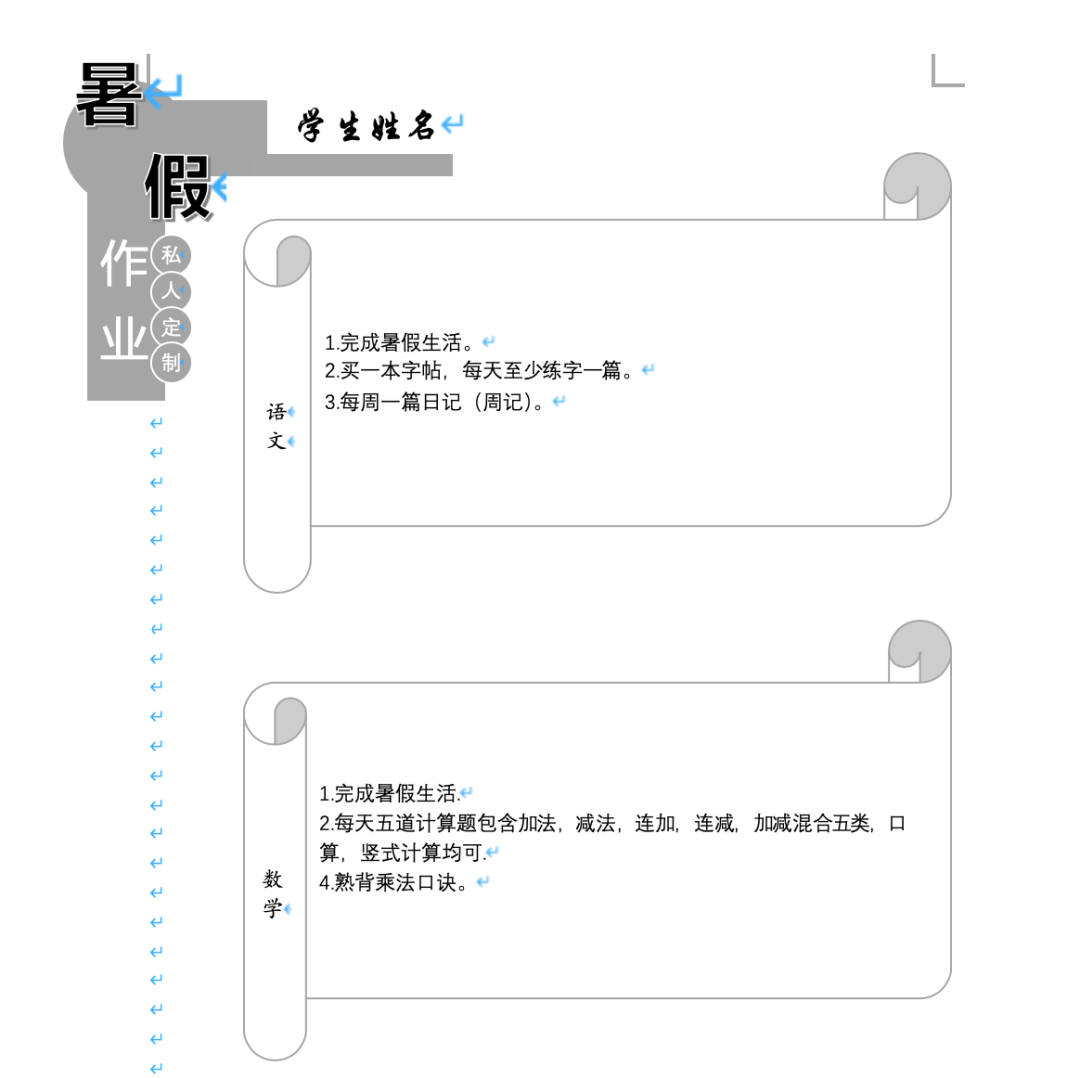
但,当你拿到别人电脑上去打印时……
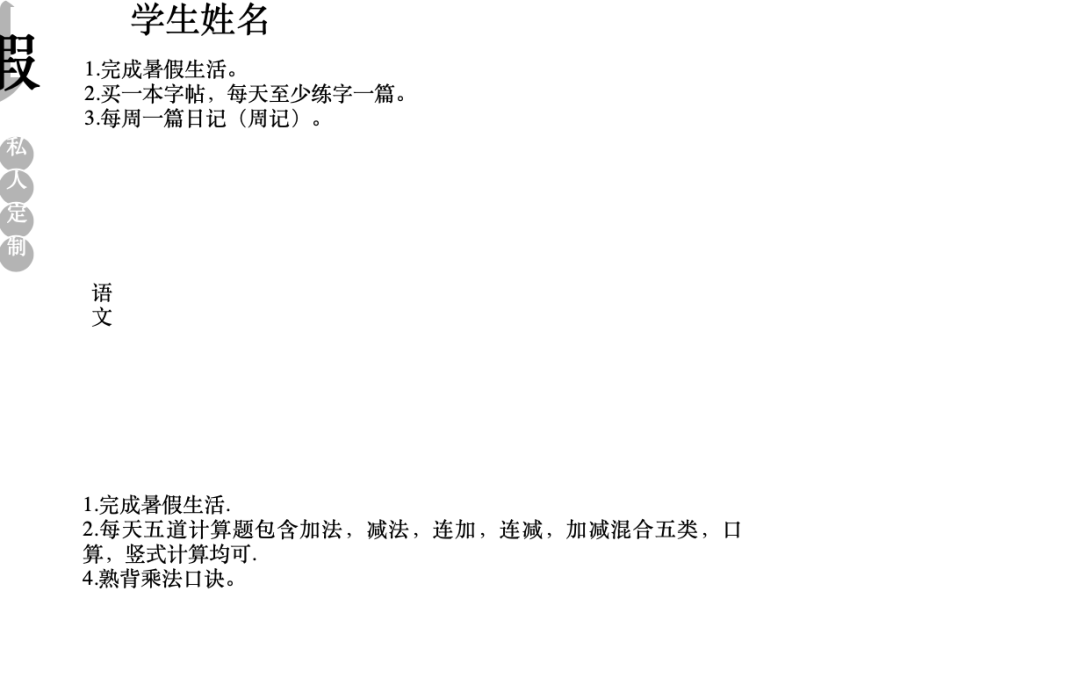
天呐!这是发生了什么?
为何如此惨不忍睹!
今天,不坑老师就教大家一招儿,让你的PPT、Word、Excel文档里面花里糊哨的字体、样式在别人电脑中也能正常展示。
在文档中嵌入字体
如果别人的电脑上没有安装你文档中使用的字体,那么你设置的那些字体就会以他电脑的默认字体显示,可能会惨不忍睹!
当你在自己的电脑上制作好文档之后,只需要点击“文件”-“选项”-“保存”,就能在选项卡中看到下面的界面:
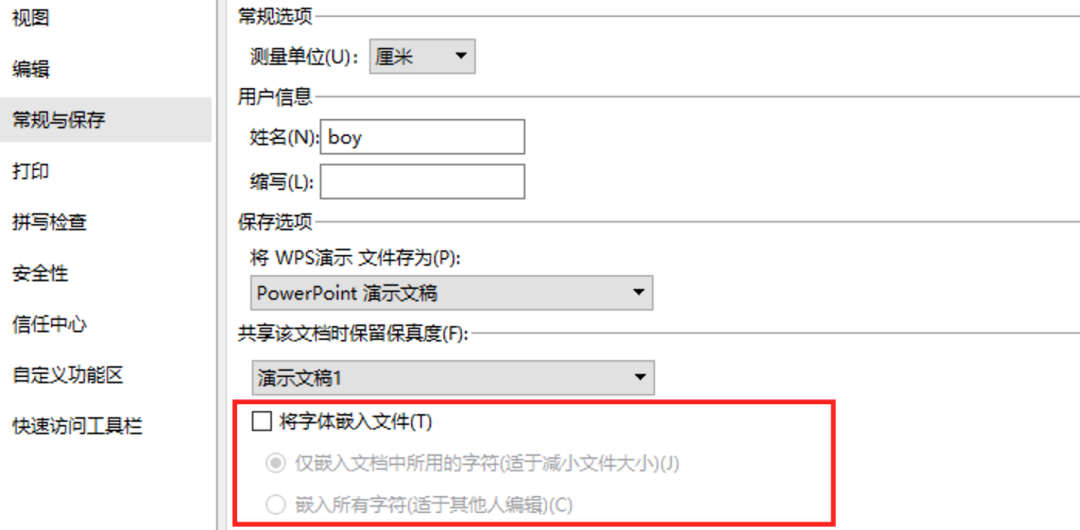
嵌入字体下面有2个选项,各是什么意思?
仅嵌入文档中所用的字符:你用某个字体打了哪些字,就只把这个字体的这些文字嵌入到文档中。这样文档体积增大不明显;别人收到文档后,嵌入的文字能显示为你设置的字体,但如果他想输入其他文字内容,那就会变成默认字体。
嵌入所有字符:用了哪些字体就全部嵌入到文档中,会造成文档体积巨大,但别人打开文档后,就能使用那些字体来继续创作了。
总结就是:如果你希望收到你文档的人在你的基础上继续创作,那么就选第二种嵌入方法;如果只是发给别人看,他无需修改文档,那么就选第一种嵌入方法。
让文档保持原样
不同的电脑对文档的展示可能会有所区别,特别是用上表格、文本框等特殊内容时,很有可能不同电脑、不同版本的软件看到的画面都不一样。
只需要将文档保存为“pdf”格式即可让文档保持你创作的原样!
在Ms Office软件中,在“文件”-“另存为”时,选择保存的类型为“PDF”即可:

在wps软件中,在“文件”-“输出为PDF”即可导出为PDF文件:
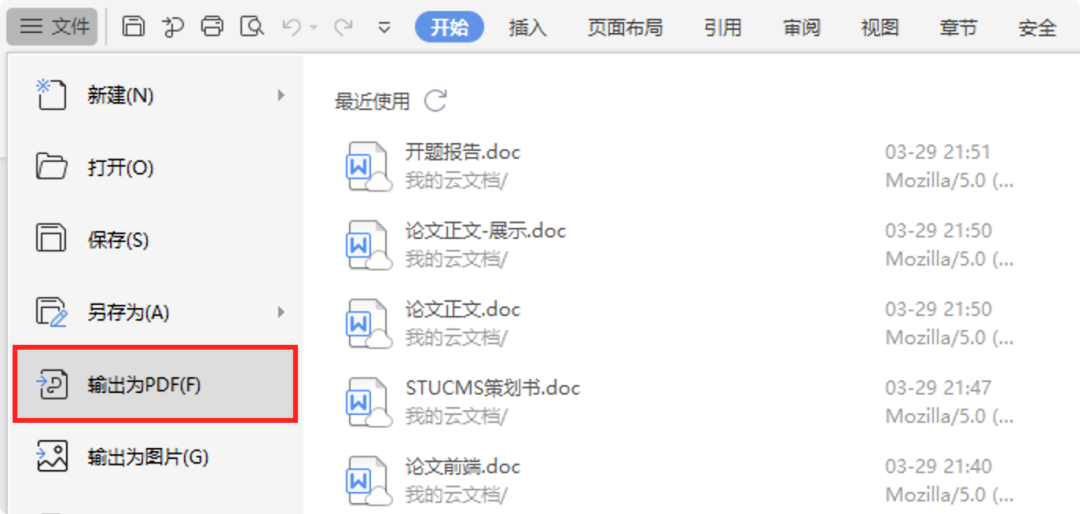
PDF文档是一种稳定的格式,便于我们在创作完成后发送到别的设备上去观看和打印,一般情况下不能再编辑,即便用“PDF转WORD”工具也可能还原不全,所以导出成PDF之后,千万别删源文件!
好啦,今天的小技巧就分享到这里,希望在今后的工作中,它能帮上你!